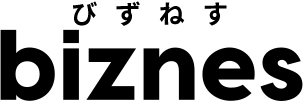近年YoutubeやTikTok、Instagramなどで、誰でも簡単に動画をネットに投稿する時代になってきました。
「動画編集をやってみたい!」「切り抜きで稼ぎたい!」「Youtuberになりたい!」という方も多いのではないでしょうか。
しかし、いざ動画編集を始めてみようにも、「動画編集ソフトが多すぎてどれを使ったらいいかわからない」「いろいろ見てみたけれどどこを比べればいいかわからない」といったお悩みを抱えていませんか。
そこで今回は、動画編集ソフトの比較のポイントと、おすすめの動画編集ソフトをまとめてみました。
ぜひ動画編集ソフト選びの参考にしてください!
【本ページはプロモーションが含まれています】
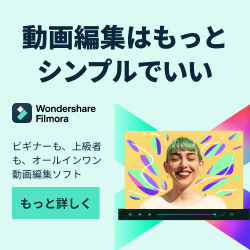 |
広告リンク |
動画編集ソフト比較のポイント
動画編集ソフトの比較のポイントは4つあります。
- 価格
- 操作性・機能性
- 対応OS
- 対応フォーマット
それぞれの比較ポイントについて解説していきます。
価格
動画編集ソフトには無料のものと有料の物があります。
自分がどのレベルの動画編集環境を整えたいのかまずはっきりさせましょう。
とにかくお金をかけずに安く動画編集をしたいのか、プロ並みの環境を整えて動画編集を仕事としてやっていきたいのか、人それぞれだとは思いますが、目標がはっきりすることで、自分がどのぐらいのコストを払えるのか、明確になってくるはずです。
操作性・機能性
操作のしやすさは、機能性と反比例します。
直感的な操作がしやすいソフトは、細かい編集機能が無かったり、逆に繊細な編集機能が多いほど操作が複雑で難易度が高くなります。
ご自身の動画編集スキルがどのくらいのレベルなのか、どのような編集機能が必要なのかを明確にしましょう。
対応OS
動画編集ソフトによって、Windowsのみの対応だったり、macのみの対応だったりします。
ご自身が動画編集に使用されるデバイスがどのOSなのか確認し、そのOSに対応している動画編集ソフトを選びましょう。
対応フォーマット
ご自身が使用する撮影機器等のファイルフォーマットに、使いたい動画編集ソフトが対応しているか、確認しましょう。
動画編集ソフトによっては、対応していないフォーマットがあったりします。
おすすめ動画編集ソフト12選
動画編集ソフトの比較ポイントが理解できたところでさっそく本題のおすすめの動画編集ソフトの紹介に入っていきます。
先ほど紹介した比較ポイントを元に動画編集ソフト比較表を作りました。
| iMovie | Davinci Resolve | AviUtl | Shotcut | Lightworks 体験版 | FlexClip | |
| 価格 | 無料 | 無料 | 無料 | 無料 | 無料 | 無料 |
| 操作性 | 初心者向け | 中上級者向け | 中級者向け | 中上級者向け | 中上級者向け、英語での操作 | 初心者向け |
| 機能性 | 自動編集機能あり | 色彩補正機能が豊富 | プラグインが豊富 | 高性能な機能を搭載 | 多種にわたる機能を搭載 | テンプレートが豊富 |
| OS | macOS | Windows10 または macOS 10.13.6 High Sierra以上 | Microsoft Windows | FreeBSD 、Linux 、macOS 、Windows | Windows、Linux、MacOS | Windows、Linux、MacOS |
| フォーマット | 書き出しMP4、MOV取り込み3GP、AVI、M4V、MOV、MP4 | ほとんど全てのフォーマットに対応 | AVI、WAV、JPG、BMP、PNG/td> | ほとんど全てのフォーマットに対応 | ほとんど全てのフォーマットに対応、出力はMP4のみ | ほとんど全てのフォーマットに対応 |
| Adobe Premiere Pro | Final Cut Pro X | PowerDirector 365 | Adobe Premiere Elements | Filmora11 | GOM Mix Pro | Bandicut | |
| 価格 | 20,160円(12ヶ月) | 36,800円 | 6200円/12ヶ月 | 19,580円 | 6,980円/年 | 5,500円(無期限) | 3,300円 |
| 操作性 | 中上級者向け | 初心者向け、直感的な操作 | 初心者でもわかりやすい | 初心者向け、直感的な操作 | 初中級者向け | チュートリアル動画あり | 初心者向け |
| 機能性 | 仕事で使えるレベル | プロも使用するレベル | AI技術が集をサポート | Premiere Proよりも機能は劣る | 限定的 | 家庭用には十分 | 動画のカット結合用 |
| OS | Windows 7 SP1以降、Mac OS X El Capitan以降 | macOS Big Sur11.5.1以降 | Windows,mmacOS | Microsoft Windows 10 バージョン 2004 以降。Windows 11(バージョン 21H2) macOS 10.15、macOS 11 または macOS 12(12.4 以降) |
Windows 7 / Windows 8.1 / Windows 10 / Windows 11 (64 bit OSでのみ動作可能) macOS 10.14 - macOS 11 (10.13 またはそれ以降対応) |
Microsoft Windows 10(32/64bit) / 8.1(32/64bit) / 8(32/64bit) / 7(32/64bit) | Windows 11、Windows 10、8、7、Vista(64ビットおよび32ビット対応)、XP |
| フォーマット | ほとんど全てのフォーマットに対応 | 書き出しMP4,M4V,MOV取り込みほとんどすべてのフォーマットに対応 | ほとんどすべてのフォーマットに対応 | AVCHD(読み込みのみ)DV-AVI(Windows での読み込み/書き出し) DVD(Windows のみ)H.264 HEVC HDV MPEG-1(読み込みのみ)MPEG-2 MPEG-4、MP3 QuickTime(制限付きコーデック) Windows Media(Windows のみ) | ほとんど全てのフォーマットに対応 | ほとんど全てのフォーマットに対応 | ほとんど全てのフォーマットに対応 |
それではひとつひとつ紹介していきます!
iMovie
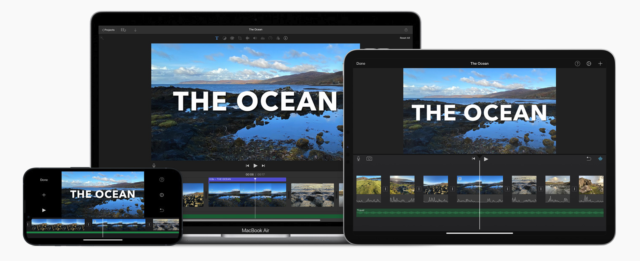
1つ目は、iMovieです。
iMovieはAppleがリリースしている動画編集ソフトです。
Macには初めからインストールされています。
iMovieの特徴は、とにかく画面のインターフェースがわかりやすいことです。それにより直観的な操作が可能になっています。
また、予告編テンプレートがあるので、自分で作った動画の予告編を簡単に作成できます。
iPhoneとの連携も可能なので、出先でiPhoneで動画を編集し、家に帰って来てMacで編集の続きをするといったことも可能です。
初心者におすすめなので、MacユーザーはまずiMovieから動画編集を始めましょう。
DaVinci Resolve

2つ目は、DaVinci Resolveです。
DaVinci Resolveは、元々プロが使用する動画編集ソフトでした。
一部の機能が制限された状態で、無料で利用することが可能です。
DaVinci Resolveの特徴はなんと言ってもカラーグレーディング(色の調整)機能が群を抜いて豊富なことです。
また、クラウドベースのワークフローによってオンラインでの複数での共同編集が可能です。
その他の機能も豊富な故に使いこなすまでに時間はかかります。
AviUtl

3つ目は、AviUtlです。
AviUtlは、KENくんという方が開発した動画編集ソフトです。
動作が軽く、画面のインターフェースもシンプルですので、昔から根強い人気があります。
そのため、分からないことがあればネットで調べるとすぐに解決策が見つかります。
また、プラグインが非常に豊富ですので、プラグインで拡張すればプロ並みの編集も可能になります。
Shotcut
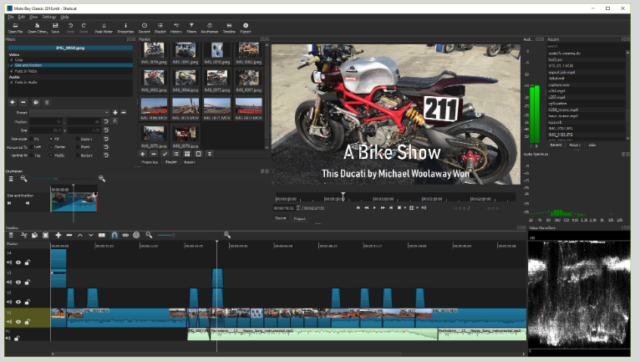
4つ目は、Shotcutです。
Shotcutは無料でありながら高機能で高度な編集が可能な動画編集ソフトです。
ほかの有料ソフトと比較しても遜色ない機能を搭載しています。
また膨大なファイルフォーマットにも対応しています。
Lightworks(体験版)
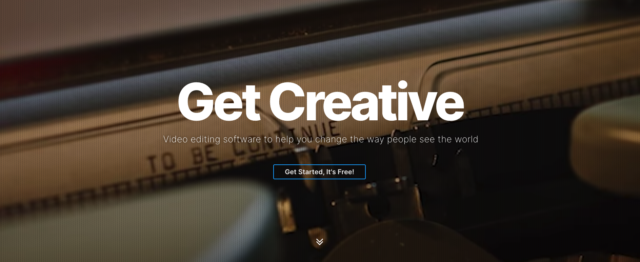
5つ目は、Lightworksです。
Lightworksは元々プロ向けに開発された動画編集ソフトです。
基本的には英語での操作になるので、英語がある程度わかる方でないと使いこなすのが難しいかも知れません。
しかし、基本的なカット編集やBGMの挿入、テキストテロップの挿入などの編集機能などは十分に備わっています。
FlexClip
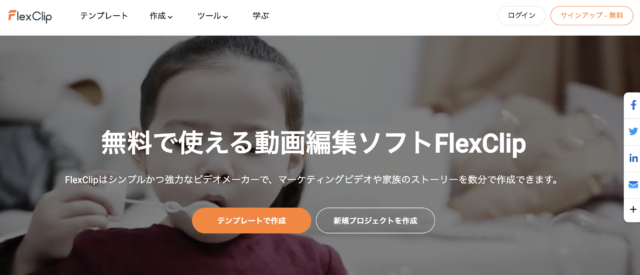
6つ目は、Flexclipです。
Flexclipは初心向けに開発された無料の動画編集ソフトです。
テンプレートが非常に豊富なため、0から動画を作成する難しさがなく、テンプレートをもとにカスタマイズをして、動画を簡単に作成することができます。
動画作成の際に使用できるロイヤリティフリーの素材、音楽なども揃っているため、わざわざ探すことなく、すぐに動画に加えることが可能です。
Adobe Premiere Pro
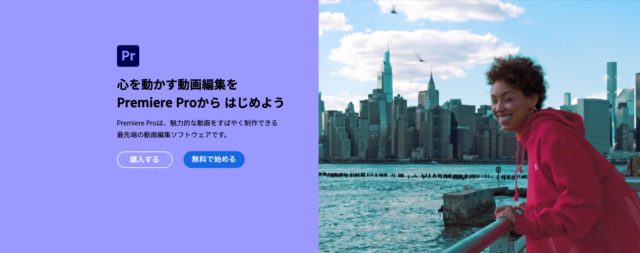
7つ目は、Adobe Premiere Proです。
Adobe Premiere Proは映像編集においては最もメジャーなソフトウェアです。
Fisher’sや水溜りボンド、ヒカルなど多くの大物youtuberも使用しています。
動画編集や、映像編集を仕事として請け負うのであれば、Adobe Premiere Proであれば間違いないです。
また、他のAdobeソフトとの連携が豊富で、プロ顔負けの動画を作れます。
Final Cut Pro X

8つ目は、Final Cut Pro Xです。
Final Cut Pro Xは、Appleが開発しているソフトでiMovieとの互換性があります。
こちらも多くの大物Youtuberが使用しており、主な使用者にヒカキンやはじめしゃちょー、東海オンエアなどがいます。
世界で最も使用されている動画編集ソフトで、プロも使う仕様でありながら初心者も使いやすいインターフェースなので、どのレベルの人にもおすすめできる動画編集ソフトです。
PowerDirector 365
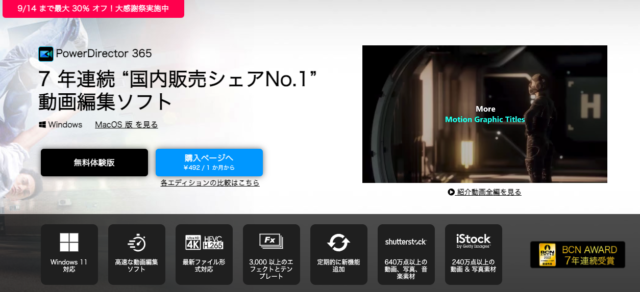
9つ目は、Power Director 365です。
Power Director 365は日本で最も人気が高いと言われている動画編集ソフトです。
多機能でありながらわかりやすいインターフェースで、さらに公式サイト上で使い方の説明も詳しく載っているので、初心者でも手を出しやすいです。
Adobe Premiere Elements
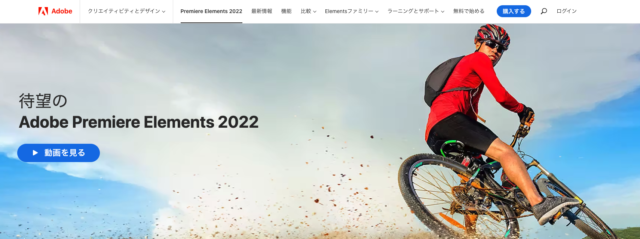
10つ目は、Adobe Premiere Elementsです。
Adobe Premiere Elementsは、先程紹介したAdobe Premiere Proよりも初心者向けの動画編集ソフトです。
特徴として、AIによる作品の自動生成機能があり、。初心者でも簡単に画像の整理や、動画編集が行えます。
ご家庭での思い出の記録に適した動画編集ソフトウェアです。
Filmora9
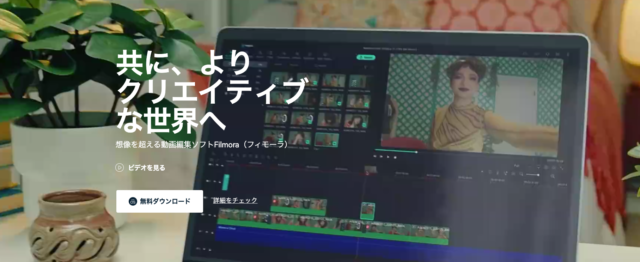
11つ目は、Filmora9です。
Filmora9は、ドラッグ&ドロップが可能な簡単操作のインターフェースが特徴の動画編集ソフトです。
無料のBGMや効果音が元々備わっているので、素材を探す手間も省けます。
また、動作が軽いので低スペックのパソコンでも安心して使用ができます。
GOM Mix

12つ目は、GOM Mixです。
GOM Mixは、マウスの簡単操作で高クオリティの動画が作成できる家庭向け動画編集ソフトです。
基本ソースが豊富で、後から追加することも可能です。
また、ブラウザでの操作が可能ですので、ダウンロードなしでご利用いただけます。
Bandicut
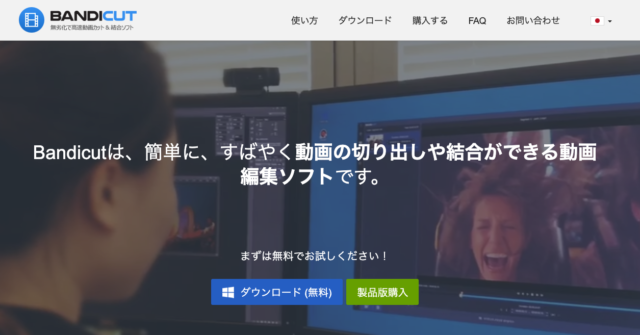
13つ目は、Bandicutです。
Bandicutは、動画のカットと結合が高速でできる動画編集ソフトです。
ご家庭で録画した映画やテレビ番組を自分用にCMをカットするのに適しています。
まとめ:動画編集ソフトを機能・料金などで比較し、利用検討しましょう!
ここまでで、動画編集ソフトを機能面と、価格、対応OS、対応フォーマットの観点から比較・紹介しました。
どのように使用するかによって、選ぶべき動画編集ソフトは異なってきます。
もし、自分で判断がつかない場合は、実際に動画編集ソフトを利用している友達に聞いてみるのも1つの手です。
ぜひ、この記事を参考にあなたにぴったりな動画編集ソフトをみつけてください!
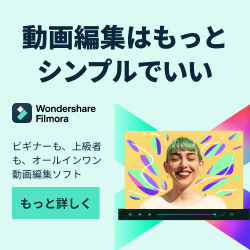 |
広告リンク |